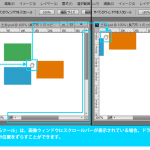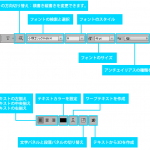スポット修復ブラシツールは、写真内の汚れなどの不完全な部分をすばやく取り除くことができます。修復領域の周りから自動的にサンプルを取得するため、色やパターンが似たエリアの修復に適しています。
1
「スポット修復ブラシツール」を選択し、「オプション」パネルにてブラシサイズや、「種類」を選択し、修復したいエリアをドラッグして選択します。ドラッグを解除すると修復結果が確認できます。
※本説明では、ブラシ形状を「標準→精細」に変更してあります。
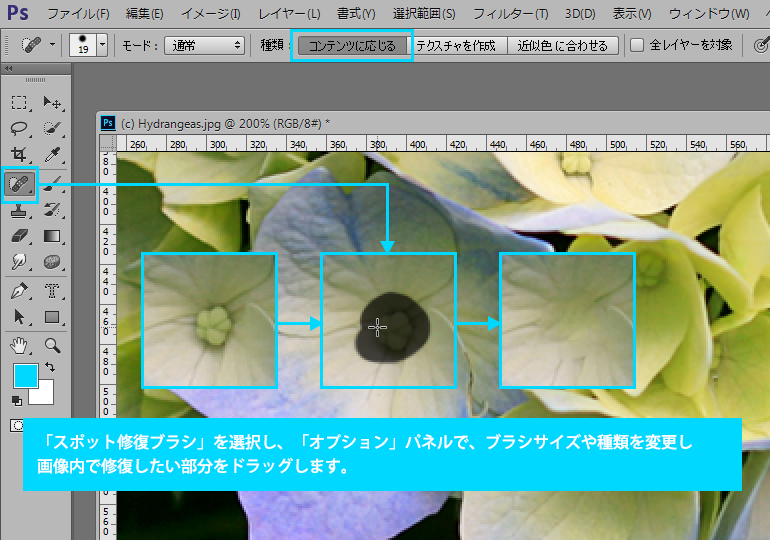
2
「オプション」パネルの「種類」を、「コンテンツに応じる」、「テクスチャを作成」、「近似色に合わせる」に変更した場合の修復結果です。
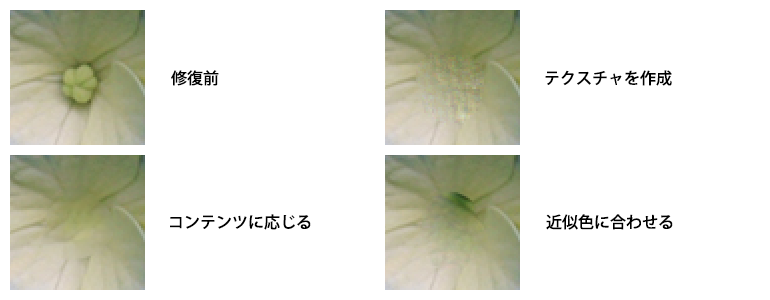
3
「スポット修復ツール」は、修復領域の周りからサンプルを採取するため、色やパターンが違う部分を含む修復の場合は、自然な結果にはなりにくいです。
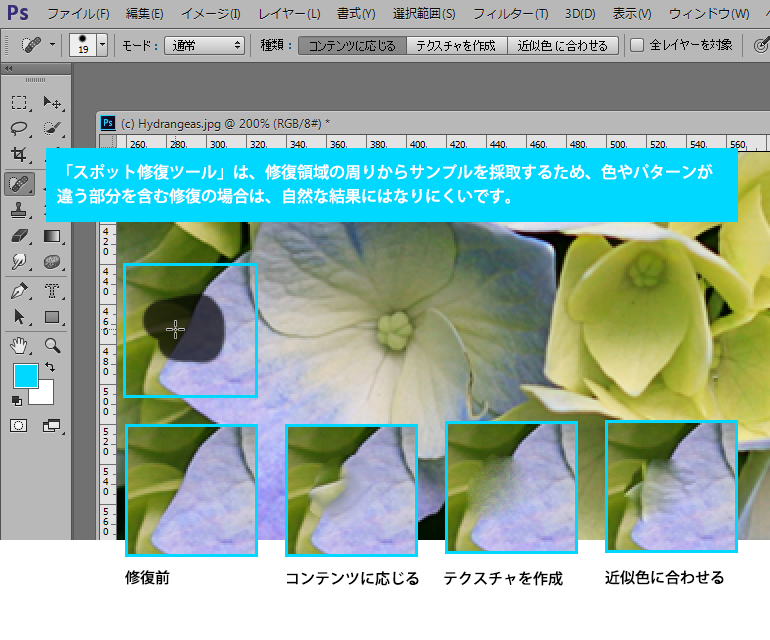
※Photoshopの「カーソルオプション」を「標準→精細」に設定変更した状態で、説明画面を作成しています。説明画面内のカーソル形状がお使いのPhotoshopと違う場合がありますので予めご了承ください。「カーソルオプション」は、「環境設定」ダイアログボックスから変更可能です。